Cómo hacer una copia de seguridad del iPhone en un disco duro externo en Windows 10/11
Publicado: 2023-04-11Es necesario hacer una copia de seguridad de su iPhone regularmente, especialmente si no desea perder sus datos en caso de que su iPhone no funcione correctamente. Sin embargo, las copias de seguridad de iPhone suelen ocupar una cantidad significativa de espacio de almacenamiento, desde unos pocos gigabytes hasta decenas de gigabytes. Si su almacenamiento de iCloud se está limitando y no quiere ocupar espacio en su computadora, hacer una copia de seguridad de su iPhone en un disco duro externo es una buena opción. Este artículo demostrará cómo hacer una copia de seguridad de su iPhone directamente en un disco duro externo usando una computadora con Windows 10/11.
Método 1: Copia de seguridad del iPhone directamente en un disco duro externo con iSumsoft BackupTo
iSumsoft BackupTo es una de las formas más efectivas de hacer una copia de seguridad de su iPhone directamente en un disco duro externo en su PC con Windows 10/11 sin usar iTunes. Esta es una herramienta de copia de seguridad de iPhone especializada que le permite hacer una copia de seguridad de su iPhone directamente en un disco duro externo y restaurar la copia de seguridad desde el disco externo a su iPhone cuando sea necesario. La herramienta tiene las siguientes características principales:
- Haga una copia de seguridad del iPhone en una PC con Windows sin usar iTunes o iCloud.
- Haga una copia de seguridad de todo su iPhone o solo de los datos que desee.
- Le permite elegir la ruta donde desea guardar la copia de seguridad de su iPhone.
- Le permite cifrar la copia de seguridad de su iPhone con una contraseña.
- Transfiere datos directamente entre dos iPhones sin respaldo previo.
Descargue e instale iSumsoft BackupTo en su computadora con Windows 10/11, luego siga los pasos a continuación para hacer una copia de seguridad de su iPhone directamente en su disco duro externo.
Paso 1: conecte su disco duro externo a un puerto USB de su computadora a través de un adaptador USB.
Paso 2: conecte su iPhone a otro puerto USB de su computadora a través de un cable USB y luego toque Confiar en la pantalla de su iPhone si se le solicita.
Paso 3: Inicie iSumsoft BackupTo y detectará automáticamente su iPhone y mostrará su información. Asegúrese de que la opción Copia de seguridad a la izquierda esté seleccionada y luego haga clic en Siguiente para continuar.
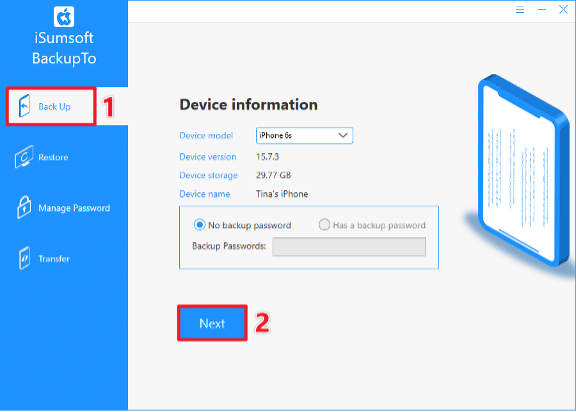
Paso 4: si desea hacer una copia de seguridad de todo en su iPhone, elija Copia de seguridad completa; de lo contrario, elija Copia de seguridad clasificada y marque los datos que desea respaldar. Luego, haga clic en el botón Elegir para elegir su disco duro externo como la ruta para guardar la copia de seguridad de su iPhone. Finalmente, haga clic en el botón Inicio y el software comenzará inmediatamente a hacer una copia de seguridad de su iPhone en su disco duro externo.
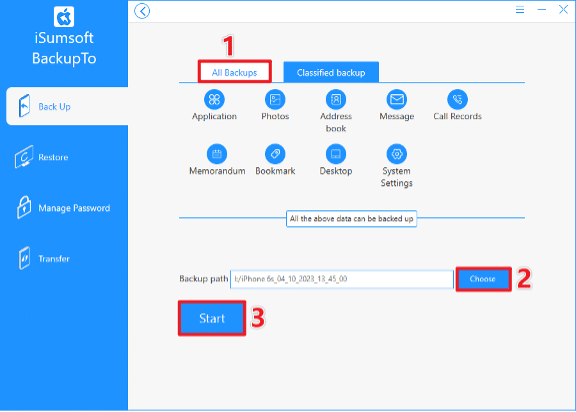
Paso 5: Espere un momento hasta que la página del software muestre Copia de seguridad realizada correctamente y, a continuación, puede ir a su disco duro externo para ver la copia de seguridad de su iPhone.
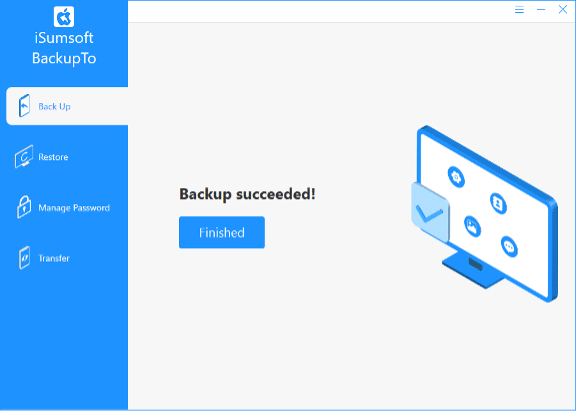
Método 2: Copia de seguridad del iPhone en un disco duro externo usando iTunes
Otra opción es usar iTunes en su PC con Windows 10/11 para hacer una copia de seguridad de su iPhone en un disco duro externo. De forma predeterminada, iTunes realiza una copia de seguridad de su iPhone en la unidad del sistema operativo de su computadora, pero puede cambiar la ubicación de la copia de seguridad a un disco duro externo usando los comandos de Windows. Así es como se hace.
Paso 1: cambie la ubicación de la copia de seguridad de iTunes a un disco duro externo.
Conecte el disco duro externo a su computadora, luego ábralo y cree una nueva carpeta para guardar las copias de seguridad del iPhone. Puede nombrar la nueva carpeta iPhoneBackup para identificarla más fácilmente.
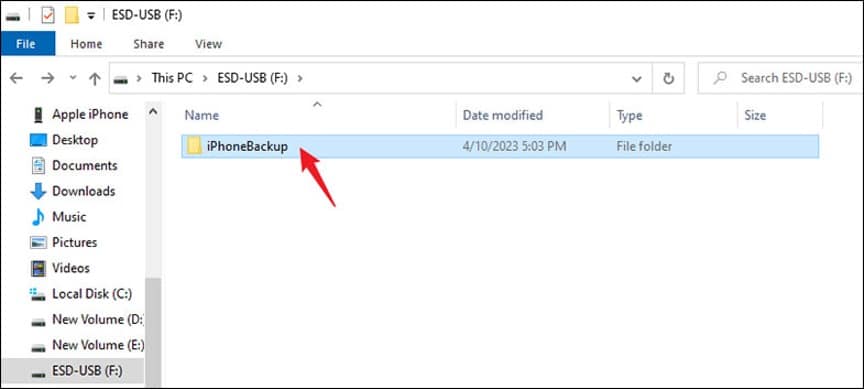

Abra el Explorador de archivos y asegúrese de que la opción Elementos ocultos en la pestaña Ver esté seleccionada. Luego, navegue a la ubicación predeterminada de copia de seguridad de iTunes en su PC y cambie el nombre de la carpeta de copia de seguridad, por ejemplo, a OldBackup .
- Si descargó iTunes de Microsoft Store, la ubicación predeterminada de la copia de seguridad de iTunes es: C:\Users\{NOMBRE DE USUARIO}\Apple\MobileSync\Backup .
- Si descargó iTunes desde el navegador, la ubicación predeterminada de la copia de seguridad es: C:\Users\{NOMBRE DE USUARIO}\AppData\Roaming\AppleComputer\MobileSync\Backup .
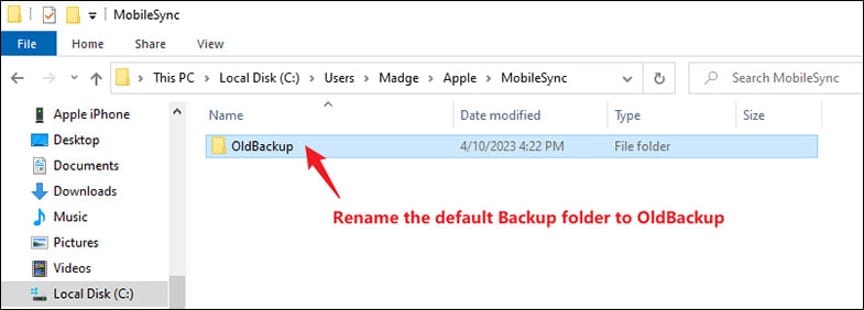
Abra el símbolo del sistema como administrador, luego ingrese el comando: mklink /J "Ruta de copia de seguridad predeterminada" "Nueva ruta de copia de seguridad" . Debe reemplazar la ruta de copia de seguridad predeterminada con su ruta de copia de seguridad predeterminada real y la nueva ruta de copia de seguridad con la nueva ruta de la carpeta de copia de seguridad que creó en su disco duro externo, por ejemplo, el comando real que debo ingresar es: mklink /J “C:\Users \Madge\Apple\MobileSync\Backup” “F:\iPhoneBackup”. Una vez que haya terminado de escribir el comando, presione Entrar y habrá cambiado con éxito la ubicación de la copia de seguridad del iPhone a su disco duro externo.
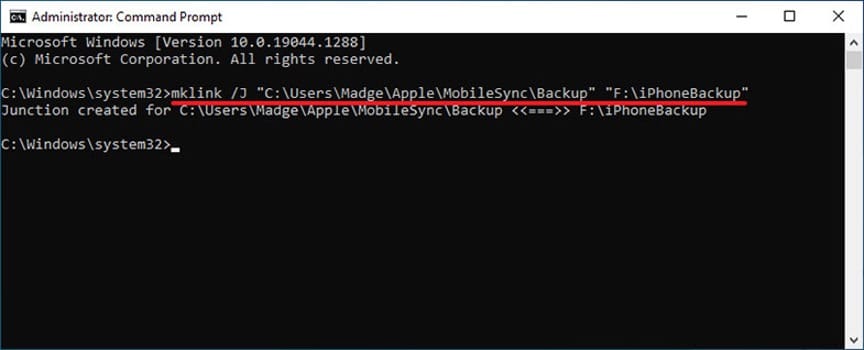
Paso 2: haga una copia de seguridad del iPhone en un disco duro externo usando iTunes.
Abre iTunes y detectará automáticamente tu iPhone. Haga clic en el ícono de teléfono pequeño en la parte superior izquierda para ingresar a la pestaña Resumen.
Busque la sección Copias de seguridad, seleccione Esta computadora y luego haga clic en Hacer copia de seguridad ahora. Si se le solicita, ingrese su contraseña en la pantalla de su iPhone para iniciar la copia de seguridad.
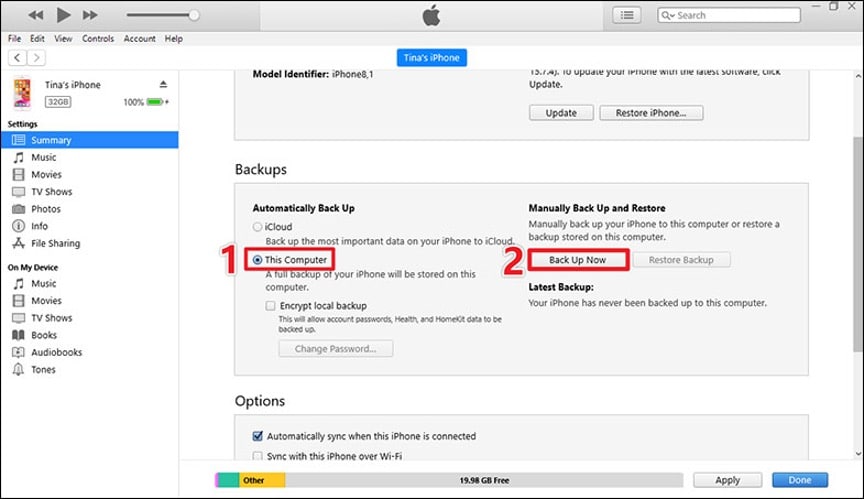
iTunes comenzará a hacer una copia de seguridad de su iPhone en su disco duro externo, y solo tiene que esperar a que finalice la copia de seguridad.
¿Puedes hacer una copia de seguridad del iPhone en un disco duro externo sin computadora?
A veces es posible que no quiera usar una computadora o que no tenga una. Entonces, ¿puede hacer una copia de seguridad de su iPhone en un disco duro externo sin usar su computadora? La respuesta es sí. Uno de los métodos más sencillos es conectar la unidad externa directamente a su iPhone mediante un cable o adaptador USB-C compatible.
Paso 1: conecte el disco duro externo al puerto de carga de su iPhone mediante un cable USB-C o un adaptador de cámara Lightning a USB/adaptador de cámara Lightning a USB 3.
Paso 2: Vaya a la aplicación Fotos, seleccione las fotos que desea respaldar y luego toque el ícono Compartir en la esquina inferior izquierda.
Paso 3: seleccione Guardar en archivos, seleccione su disco duro externo y toque Guardar. Sus fotos seleccionadas se copiarán directamente a su disco duro externo desde su iPhone.
Si no tiene un cable o adaptador USB-C adecuado para conectar la unidad externa directamente a su iPhone, primero puede cargar archivos en una unidad de almacenamiento en la nube como iCloud o Google Drive. Luego, descargue los archivos a su computadora. Finalmente, copie y pegue los archivos en su disco duro externo.
Conclusión:
A veces, hacer una copia de seguridad de su iPhone en un disco duro externo es una mejor opción. Con iSumsoft BackupTo o iTunes en su computadora con Windows 10/11, puede hacer una copia de seguridad de su iPhone directamente en un disco duro externo con solo unos pocos clics. Si tiene un cable o adaptador para conectar el disco duro externo directamente a su iPhone, puede hacer una copia de seguridad de su iPhone en el disco duro externo sin usar una computadora.
